3D模型
- 3D模型
- SU模型
- 材质
- 贴图
- CAD图纸
- 灵感图
- 全球案例
- 效果图
- 方案文本
- PS免抠
3D模型
SU模型
材质
贴图
CAD图纸
灵感图
全球案例
效果图
方案文本
PS免抠
猜你想搜
最近搜索
热门搜索
没带图片吗?
按ctrl+k或者是编辑-》首选项-》常规调出设置界面,然后在界面里选“光标”,在里设置就好了,十字架的时候应该选中的是“精确”,相信你自己调整了看,有预览的!
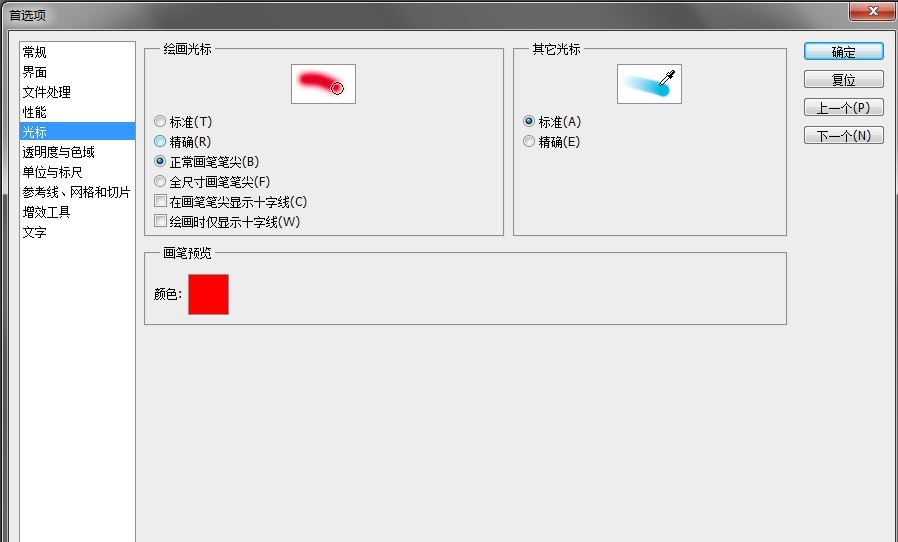
点选《画笔》工具,到属性栏调整笔尖大小试试。
按下键盘上的caPSlock键,
导致PS画笔光标不是默认的圆形光标,而是出现选择画笔时,光标变为十字型。
PS画笔变成十字型,不论选择什么类型的画笔和画笔大小,都不能直观的看到画笔的大小。
遇到PS画笔光标变为十字型,可以按下caPSlock键,只要再按下就可以恢复了。
因为在大写键锁定的情况下,所有画笔都是显示的十字型,而且无法调整大小,因为这模式下的都是精确显示。
如果需要更改,
可以执行“编辑——首选项——光标”,按需要进行设置。
在首先项里面可以在标准光标(工具箱中的图标)
十字线光标以及与当前选定的画笔笔尖大小匹配的光标。
对于钢笔工具和画笔工具,按caPSlock键可在标准光标和十字线光标之间切换。
另外,如果PS画笔光标太小看不清楚,可以按快捷键调整画笔大小,放大光标用键盘
上“{[(缩小)” “ ]}(放大)” 快捷键完成的。